Notensystem – Einstellungen-Registerkarte
Auf der Einstellungen-Registerkarte werden die Einstellungen für das aktive Notensystem angezeigt.
Sie können den Notationseinstellungen-Dialog auf eine der folgenden Arten öffnen:
-
Öffnen Sie den Noten-Editor und wählen Sie .
-
Doppelklicken Sie im Noten-Editor auf das Rechteck links von einem Notensystem.
Sie müssen auf Übernehmen klicken, um Ihre Einstellungen anzuwenden.
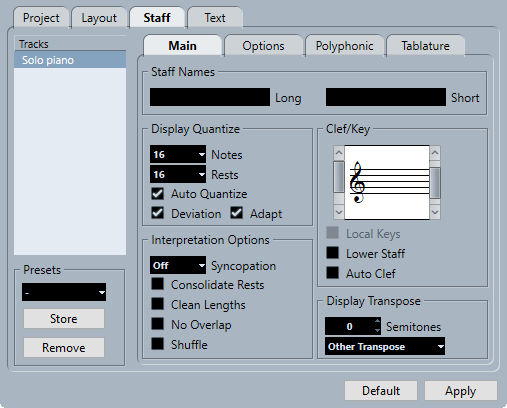
Die Einstellungen-Registerkarte ist in verschiedene Abschnitte aufgeteilt:
Systemnamen
- Lang
-
Hier können Sie einen Namen für das Notensystem angeben, der an der allerersten Instanz des Notensystems in der Notation angezeigt wird.
HinweisUm den langen Namen zu Beginn jeder neuen Seite anzuzeigen, aktivieren Sie Lange Systemnamen auf neuen Seiten im Notationseinstellungen-Dialog (Seite Projekt – Notation).
Auf der Layout-Registerkarte des Notationseinstellungen-Dialogs können Sie festlegen, ob Namen überhaupt angezeigt werden sollen oder nicht. Dort können Sie auch festlegen, dass stattdessen die Namen der bearbeiteten MIDI-Spuren verwendet werden sollen.
- Kurz
-
Hier können Sie einen Namen für das Notensystem angeben, der für alle folgenden Instanzen des Notensystems in der Notation angezeigt wird.
Wenn Sie nicht möchten, dass für jedes System in der Notation ein Name angezeigt wird, löschen Sie den Kurznahmen bzw. lassen Sie das Feld leer.
Anzeigequantisierung
Anzeigequantisierung legt fest, wie MIDI-Noten interpretiert werden, und hilft Ihnen dabei, Ihre Noten so lesbar wie möglich zu gestalten.
Eine gängige Einstellung ist es, für Noten 16 (Sechzehntel) und für Pausen 4 (Viertel) festzulegen.
- Noten
-
Stellen Sie diesen Wert entsprechend dem kleinsten Notenwert ein, den Sie in der Notation anzeigen möchten. Wenn die Notation nur Triolen (oder hauptsächlich Triolen) enthält, wählen Sie eine der triolischen Optionen aus.
Die Einstellung für die Auto-Quantisierung hat teilweise Vorrang vor dieser Einstellung.
- Pausen
-
Stellen Sie diesen Wert entsprechend dem kleinsten Pausenwert ein, den Sie in der Notation anzeigen möchten. Wenn die Notation nur Triolen (oder hauptsächlich Triolen) enthält, wählen Sie eine der triolischen Optionen aus.
Dadurch wird auch festgelegt, wie Notenlängen angezeigt werden. Stellen Sie hier den kleinsten Notenwert ein, der für eine einzelne Note angezeigt werden soll, die sich auf einer Zählzeit befindet.
- Auto-Quantisierung
-
Aktivieren Sie diese Option, wenn Ihre Musik gerade Noten und Triolen enthält. Andernfalls sollten Sie darauf achten, dass sie deaktiviert ist.
HinweisAuto-Quantisierung nutzt den Anzeigequantisierung-Wert. Wenn die Funktion für eine Note oder Gruppe von Noten keinen geeigneten Notenwert finden kann, nutzt sie für diese Noten den eingestellten Quantisierung-Wert.
- Abweichung
-
Aktivieren Sie diese Option, wenn Sie möchten, dass das Programm Triolen oder gerade Noten auch dann erkennt, wenn sie nicht genau auf der jeweiligen Zählzeit liegen. Deaktivieren Sie sie, wenn Sie wissen, dass Ihre Triolen oder geraden Noten perfekt aufgenommen wurden.
HinweisDiese Option ist nur verfügbar, wenn die Auto-Quantisierung aktiviert ist.
- Anpassen
-
Aktivieren Sie diese Option, wenn Sie möchten, dass das Programm annimmt, dass sich in der Nähe einer erkannten Triole wahrscheinlich auch weitere Triolen befinden.
HinweisDiese Option ist nur verfügbar, wenn die Auto-Quantisierung aktiviert ist.
Interpretationsoptionen
Diese Einstellungen bestimmen, wie die Noten interpretiert werden.
- Synkopen
-
Die folgenden Optionen sind verfügbar:
-
Permissiv
Fügt langen Noten Haltebögen hinzu. Ausnahmen wie eine halbe Note, die in einem 4/4-Takt auf der zweiten Zählzeit beginnt, sind möglich. Sie werden immer als halbe Noten und nie als zwei gebundene Viertelnoten angezeigt.
-
Gesamt
Aktiviert Synkopierung.
-
Aus
Deaktiviert Synkopierung ohne Ausnahmen.
HinweisSie können Ausnahmen für die Synkopen-Einstellung einfügen, indem Sie das Anzeigequantisierung-Werkzeug nutzen. Mit dem Werkzeug Noten teilen können Sie auch gebundene Noten in verschiedenen Kombinationen erzeugen.
-
- Pausen ordnen
-
Verbindet kleine aufeinanderfolgende Pausen zu einer, zum Beispiel eine Achtelpause und eine Sechzehntelpause zu einer punktierten Achtelpause.

Abbildung 1. »Pausen ordnen« deaktiviert und aktiviert - Längen säubern
-
Zeigt Noten, die als Akkorde erkannt werden, mit identischer Länge an. Dies geschieht, indem die längeren Noten kürzer angezeigt werden als sie sind. Noten mit sehr geringen Überlappungen werden abgeschnitten.
Wenn eine Note zu kurz ist, wird dadurch ihre Anzeigelänge bis zum Anfang der nächsten Note oder bis zur Anzeigequantisierungs-Position der nächsten Pause erweitert.

Abbildung 2. Eine geringfügig kürzere Achtelnote ohne und mit »Längen säubern« Wenn die Nutzung von Längen säubern nicht hilft, können Sie die Größe der Noten manuell ändern oder das Anzeigequantisierung-Werkzeug nutzen.
- Keine Überlappung
-
Wenn diese Option aktiviert ist, werden Überlappungen zwischen Noten nicht angezeigt. Am gleichen Punkt beginnende kurze und lange Noten können so ohne Haltebögen dargestellt werden; die langen Noten werden in der Anzeige abgeschnitten. So wird das Notenbild besser lesbar.
Sie können Ausnahmen für diese Option einfügen, indem Sie das Anzeigequantisierung-Werkzeug nutzen.
WichtigMöglicherweise gibt es Situationen, in denen keine dieser Alternativen ideal ist. In solchen Fällen lässt sich das Problem wahrscheinlich durch die Nutzung polyphoner Stimmen beheben.
- Shuffle
-
Aktivieren Sie diese Funktion, wenn Sie Noten mit einem Shuffle- oder Swing-Feeling (Achtel- oder Sechzehntelnoten-Figuren, bei denen jede zweite Note verspätet gespielt wird) eingespielt haben und möchten, dass sie als gerade Noten (nicht triolisch) dargestellt werden. Dies kommt in der Jazz-Notation häufig vor.

Abbildung 3. Mit und ohne Shuffle
Schlüssel/Tonart
Mit diesen Einstellungen können Sie den Schlüssel für Ihr Notensystem festlegen und bearbeiten. Nutzen Sie die Bildlaufleiste, um eine der Schlüsseloptionen auszuwählen.
- Tonart lokal
-
Hiermit können Sie nur für das ausgewählte Notensystem eine andere Tonart einfügen. Aktivieren Sie diese Option, wenn Sie zum Beispiel ein Horn notieren und ein anderes Tonartsymbol festlegen möchten.
- Unteres System
-
Hiermit können Sie einen Schlüssel für das untere Notensystem einfügen. Diese Option wird nur in Verbindung mit getrennten (Klavier-)Notensystemen und polyphoner Stimmführung verwendet. Wenn Sie ein getrenntes Notensystem haben, können Sie unterschiedliche Schlüssel für die obere und untere Notenzeile festlegen.
- Schlüssel automatisch
-
Aktivieren Sie diese Option, um das Programm je nach Tonumfang automatisch einen Violin- oder Bassschlüssel für das Notensystem auswählen zu lassen.
Darstellungstransponierung
Mit der Darstellungstransposition können Sie Parts für Instrumente vorbereiten, die nicht in der klingenden Tonart notiert werden.
Die Darstellungstransposition wirkt sich nicht auf die Wiedergabe oder die tatsächliche Tonhöhe der Noten aus. Sie ändert nur, wie Noten angezeigt und gedruckt werden.
Sie können auch Darstellungstranspositions-Änderungen an beliebigen Stellen der Notation einsetzen, indem Sie ein Tonartwechsel-Symbol einfügen und die Transponieren-Einstellung im Dialog Tonart bearbeiten nutzen.
- Halbtöne
-
Hiermit können Sie festlegen, um wie viele Halbtöne die angezeigten Noten transponiert werden sollen. Wenn Ihr Instrument nicht im Transponieren-Einblendmenü aufgelistet ist, können Sie dieses Wertefeld nutzen, um die gewünschte Transposition festzulegen.
- Transponieren-Einblendmenü
-
Sie können ein transponierendes Instrument aus dem Einblendmenü auswählen. Dadurch wird der Halbtöne-Wert automatisch angepasst.